Điều kiện áp dụng
Áp dụng đối với các doanh nghiệp xây dựng có các công trình như: nhà ở, đường xá, cầu đường... với nhiều hạng mục công trình con. Đối tượng tập hợp chi phí sẽ gắn với các các mục con, cuối cùng sẽ được tổng hợp lại thành giá thành chung của cả công trình.
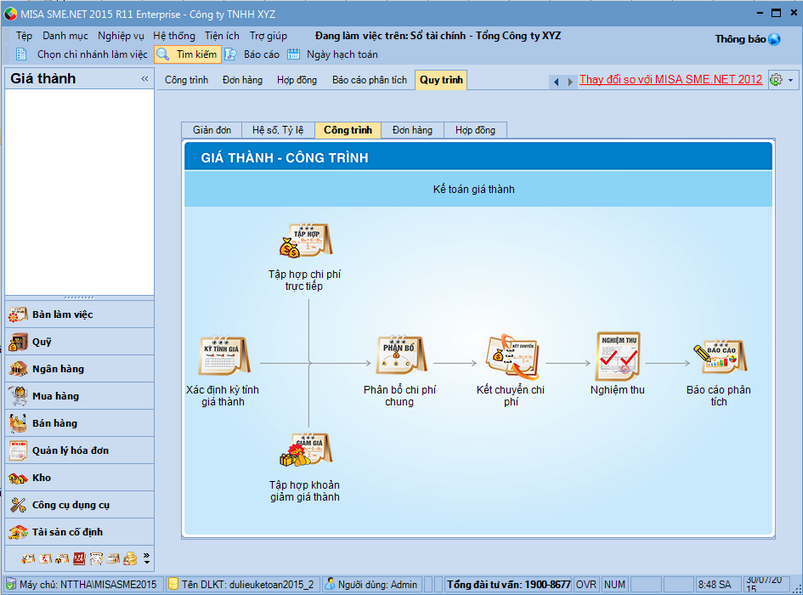
Để tính giá thành theo Công trình/Vụ việc đối với đơn vị sử dụng TT200, phải thực hiện các bước sau đây trên phần mềm:
•Bước 1: Khai báo các nguyên vật liệu được sử dụng để xây dựng công trình
•Bước 2: Khai báo các công trình/hạng mục phục vụ cho việc tính giá thành theo công trình/vụ việc
•Bước 3: Lập lệnh sản xuất thành phẩm
•Bước 4: Hạch toán các chi phí phát sinh tính giá thành
•Bước 5: Xác định kỳ tính giá thành
•Bước 6: Phân bổ chi phí chung
•Bước 8: Nghiệm thu công trình
Hướng dẫn trên phần mềm
Nghiệp vụ "Tính giá thành theo công trình/vụ việc" được thực hiện trên phần mềm thông qua các bước sau:
•Bước 1: Khai báo các nguyên vật liệu được sử dụng để xây dựng công trình
oHướng dẫn chi tiết
▪Vào Danh mục\Vật tư hàng hoá\Vật tư hàng hoá, chọn chức năng Thêm:
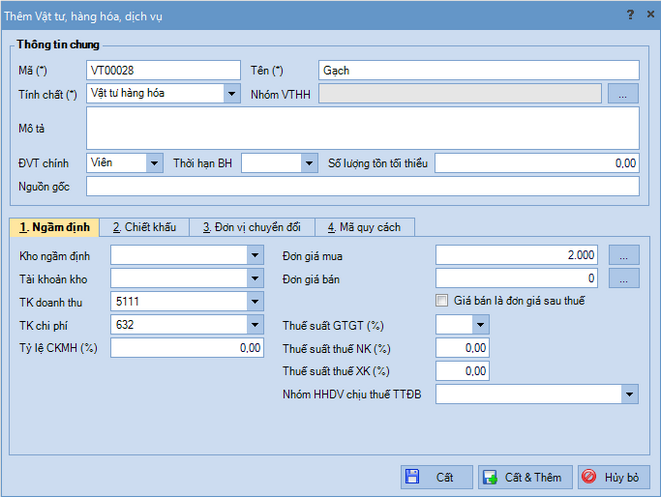
▪Khai báo nguyên vật liệu được sử dụng để xây dựng công trình với tính chất là Vật tư hàng hoá.
▪Sau khi khai báo xong, nhấn Cất.
![]() Để khai báo thành phẩm có liên quan, thao tác tương tự khai báo VTHH nhưng chọn Tính chất là Thành phẩm và thực hiện khai báo Định mức NVL tại tab Định mức nguyên vật liệu
Để khai báo thành phẩm có liên quan, thao tác tương tự khai báo VTHH nhưng chọn Tính chất là Thành phẩm và thực hiện khai báo Định mức NVL tại tab Định mức nguyên vật liệu
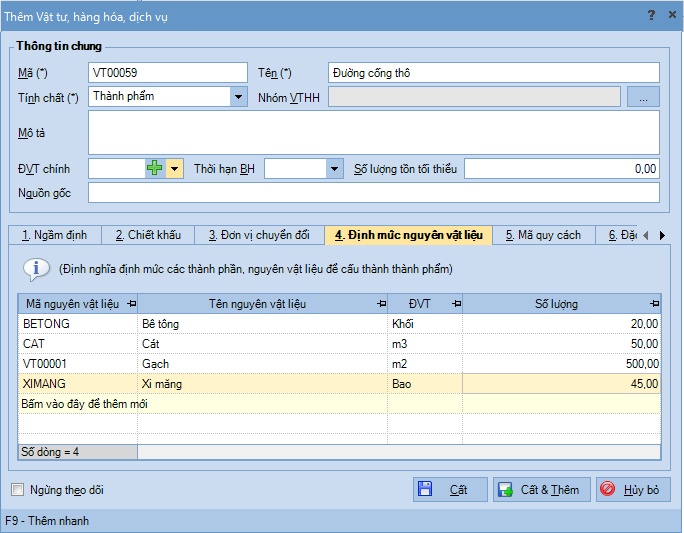
oXem phim hướng dẫn
Tải phim hướng dẫn nghiệp vụ Tính giá thành công trình/vụ việc - Bước 1 (TT200) Tại đây (Xem hướng dẫn tải phim)
•Bước 2: Khai báo các công trình/hạng mục phục vụ cho việc tính giá thành theo công trình/vụ việc
oHướng dẫn chi tiết
▪Khai báo công trình cần xây dựng:
•Vào Danh mục\Công trình\Công trình, chọn chức năng Thêm.
•Tích chọn Công trình:
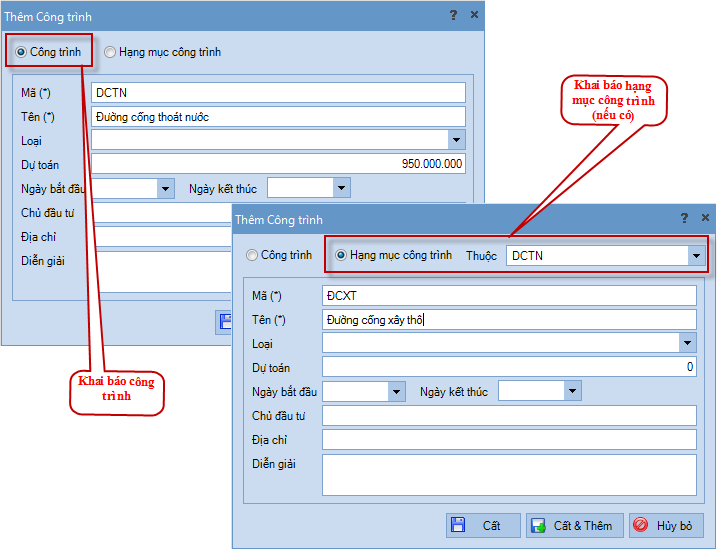
•Khai báo các thông tin bắt buộc về công trình, sau đó nhấn Cất.
▪Khai báo các hạng mục thuộc công trình (nếu có):
•Trên danh mục Danh mục\Công trình\Công trình, chọn chức năng Thêm.
•Tích chọn Hạng mục công trình và chọn công trình thuộc vào:
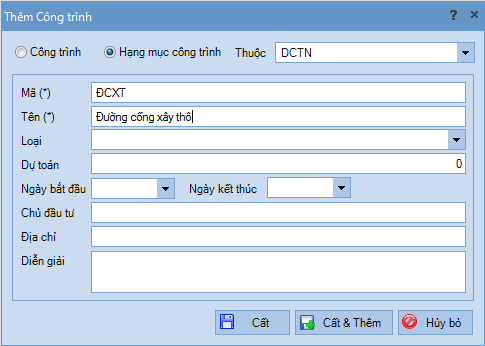
•Khai báo công đoạn thuộc quy trình sản xuất.
•Khai báo các thông tin bắt buộc về hạng mục công trình, sau đó nhấn Cất. .
![]() Trường hợp muốn quản lý các công trình theo từng loại khác nhau, kế toán có thể khai báo các loại công trình trên menu Danh mục\Loại công trình.
Trường hợp muốn quản lý các công trình theo từng loại khác nhau, kế toán có thể khai báo các loại công trình trên menu Danh mục\Loại công trình.
oXem phim hướng dẫn
Tải phim hướng dẫn nghiệp vụ Tính giá thành công trình/vụ việc - Bước 2 (TT200) Tại đây (Xem hướng dẫn tải phim)
•Bước 3: Lập lệnh sản xuất thành phẩm
oHướng dẫn chi tiết
▪Vào phân hệ Kho\tab Lệnh sản xuất, chọn chức năng Thêm:
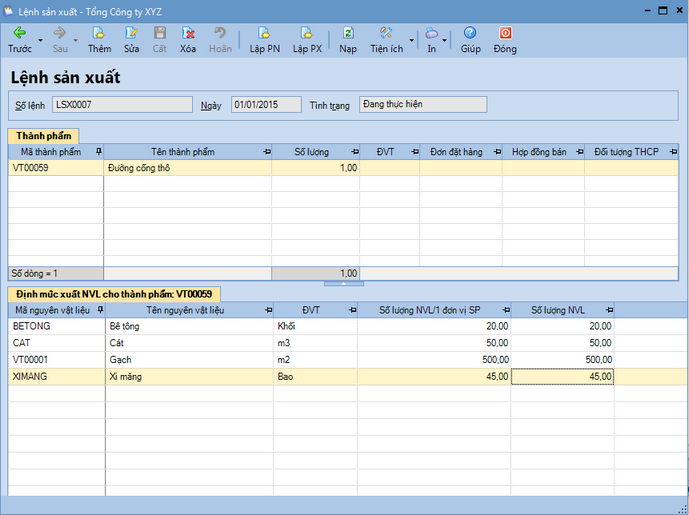
▪Khai báo thông tin về thành phẩm được sản xuất và các nguyên vật liệu được sử dụng để sản xuất thành phẩm.
▪Sau khi khai báo xong thông tin, nhất Cất.
![]() Với những doanh nghiệp không quản lý lệnh sản xuất có thể bỏ qua bước này và vào phân hệ Kho\tab Nhập, xuất kho để lập chứng từ xuất kho sản xuất.
Với những doanh nghiệp không quản lý lệnh sản xuất có thể bỏ qua bước này và vào phân hệ Kho\tab Nhập, xuất kho để lập chứng từ xuất kho sản xuất.
oXem phim hướng dẫn
Tải phim hướng dẫn nghiệp vụ Tính giá thành công trình/vụ việc - Bước 3 (TT200) Tại đây (Xem hướng dẫn tải phim)
•Bước 4: Hạch toán các chi phí phát sinh tính giá thành
oHướng dẫn chi tiết
▪Xuất kho nguyên vật liệu
•Sau khi lập lệnh sản xuất xong, chọn chức năng Lập phiếu xuất ![]() trên thanh công cụ để xuất kho nguyên vật liệu dùng để sản xuất:
trên thanh công cụ để xuất kho nguyên vật liệu dùng để sản xuất:
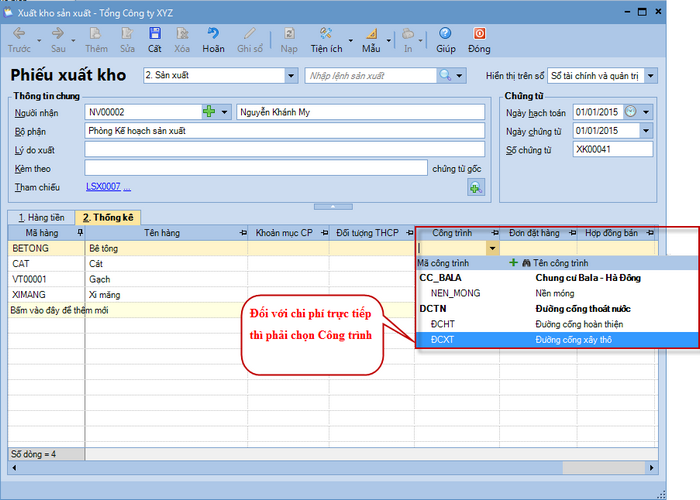
•Khai báo các nguyên vật liệu được xuất kho để xây dựng công trình.
•Đối với các chi phí trực tiếp thì NSD cần chọn Công trình
•Kiểm tra chứng từ xuất kho sau khi khai báo xong, nhấn Cất.
▪Hạch toán chi phí nhân công, chi phí SXC
•Trong quá trình hạch toán các chứng từ chi phí liên quan đến tính giá thành ( phát sinh nợ tài khoản 621, 622, 623, 627, 154) nếu chi phí nào xác định được ngay là phát sinh cho công trình nào thì chọn công trình tương ứng, còn chi phí nào chưa xác định là phát sinh cho từng công trình là bao nhiêu thì để trống thông tin cột Công trình.
![]() Đối với việc tính giá thành theo QĐ15 thì TK 623 chỉ áp dụng đối với Cty Xây dựng, các doanh nghiệp có loại hình khác không chọn tài khoản này
Đối với việc tính giá thành theo QĐ15 thì TK 623 chỉ áp dụng đối với Cty Xây dựng, các doanh nghiệp có loại hình khác không chọn tài khoản này
oXem phim hướng dẫn
Tải phim hướng dẫn nghiệp vụ Tính giá thành công trình/vụ việc - Bước 4 (TT200) Tại đây (Xem hướng dẫn tải phim)
•Bước 5: Xác định kỳ tính giá thành
oHướng dẫn chi tiết
▪Vào phân hệ Giá thành\tab Công trình, chọn chức năng Thêm:
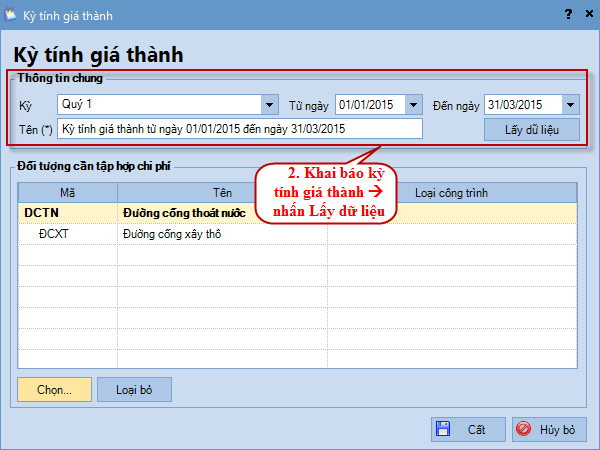
▪Chọn kỳ tính giá thành và nhấn nút Lấy dữ liệu, phần mềm sẽ tự động lấy lên những công trình phát sinh trong kỳ đã khai báo. NSD có thể chọn công trình bằng cách nhấn nút Chọn.
▪Sau khi khai báo xong, nhấn Cất.
oXem phim hướng dẫn
Tải phim hướng dẫn nghiệp vụ Tính giá thành công trình/vụ việc - Bước 5 (TT200) Tại đây (Xem hướng dẫn tải phim)
•Bước 6: Phân bổ chi phí chung
oHướng dẫn chi tiết
▪Vào phân hệ Giá thành\tab Công trình, tại màn hình danh sách nhấn chuột phải và chọn chức năng Phân bổ chi phí chung:
▪Chọn kỳ tính giá thành, sau đó nhấn Đồng ý => hệ thống sẽ tự động tổng hợp các chứng từ xuất kho nguyên vật liệu (TK 621), hạch toán chi phí lương (TK 622), chi phí sản xuất chung (TK 627) chưa có thông tin Công trình để thực hiện việc phân bổ chi phí:
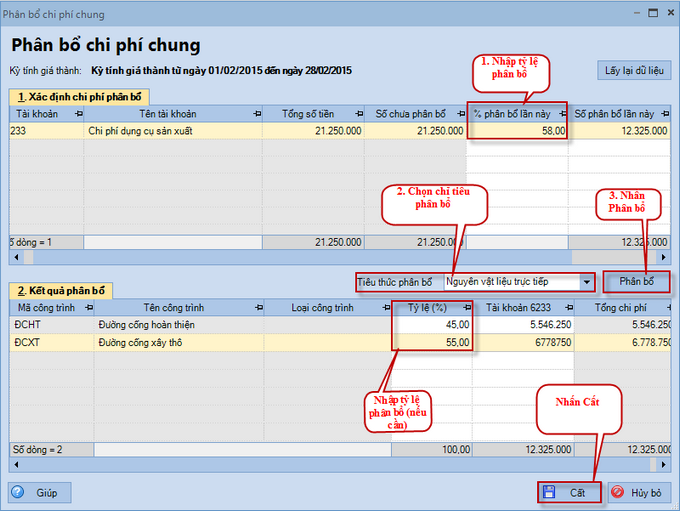
▪Nhập tỷ lệ phân bổ và lựa chọn phân bổ theo một trong các tiêu thức sau: Nguyên vật liệu trực tiếp, Nhân công trực tiếp, Chi phí trực tiếp hoặc Doanh thu.
▪Nhấn Phân bổ, hệ thống sẽ tự động phân bổ chi phí theo từng công trình/hạng mục công trình trong kỳ tính giá thành.
▪Sau khi phân bổ xong, nhấn Cất.
![]() 1. Hệ thống sẽ không tổng hợp các chứng từ hạch toán đã có thông tin Công trình để thực hiện phân bổ chi phí chung.
1. Hệ thống sẽ không tổng hợp các chứng từ hạch toán đã có thông tin Công trình để thực hiện phân bổ chi phí chung.
2. Có thể kiểm tra danh sách chứng từ được tổng hợp để phân bổ chi phí chung bằng cách sử dụng chức năng Xem tại cột Chi tiết chứng từ trên tab Xác định chi phí phân bổ.
3. Trường hợp doanh nghiệp áp dụng phương pháp giá vốn bình quân, trước khi thực hiện phân bổ chi phí chung cần phải thực hiện chức năng Tính giá xuất kho trên phân hệ Kho.
4. Nếu chọn chức năng Lấy lại dữ liệu, các thông tin thiết lập phục vụ cho việc phân bổ chi phí chung trước đó sẽ bị xóa đi và kế toán phải thực hiện lại việc khai báo.
5. Sau khi tính giá thành xong, có thể kiểm tra thông tin chi phí chung được phân bổ trên tab Bảng phân bổ chi phí chung của màn hình danh sách kỳ tính giá thành.
oXem phim hướng dẫn
Tải phim hướng dẫn nghiệp vụ Tính giá thành công trình/vụ việc - Bước 6 (TT200) Tại đây (Xem hướng dẫn tải phim)
•Bước 7: Kết chuyển các chi phí phát sinh trong kỳ tính giá thành để xác định tổng chi phí cho công trình được xây dựng
oHướng dẫn chi tiết
▪Vào phân hệ Giá thành\tab Công trình, tại màn hình danh sách nhấn chuột phải và chọn chức năng Kết chuyển chi phí.
▪Chọn kỳ tính giá thành, sau đó nhấn Đồng ý => hệ thống sẽ tự động tổng hợp chi phí của các tài khoản 621, 622, 627... để kết chuyển sang 154:
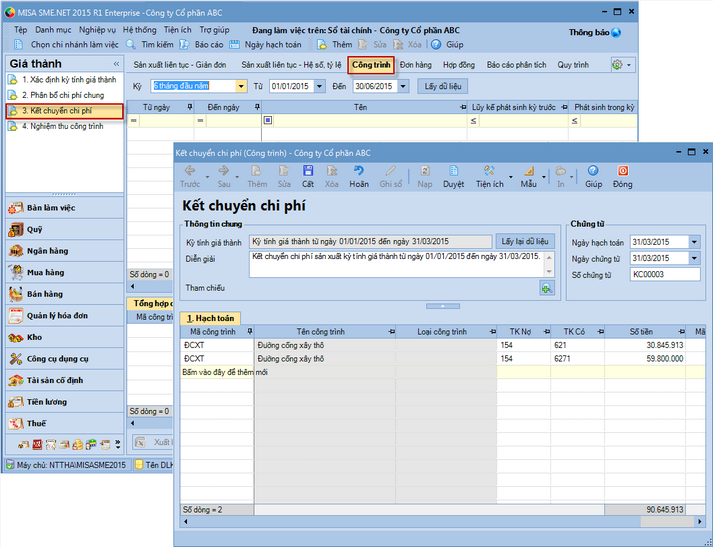
▪Kiểm tra lại chứng từ kết chuyển, sau đó nhấn Cất.
![]() Trường hợp muốn xem lại các chứng từ kết chuyển chi phí đã lập trước đó, kế toán chọn chức năng Duyệt trên chứng từ Kết chuyển chi phí để tìm kiếm.
Trường hợp muốn xem lại các chứng từ kết chuyển chi phí đã lập trước đó, kế toán chọn chức năng Duyệt trên chứng từ Kết chuyển chi phí để tìm kiếm.
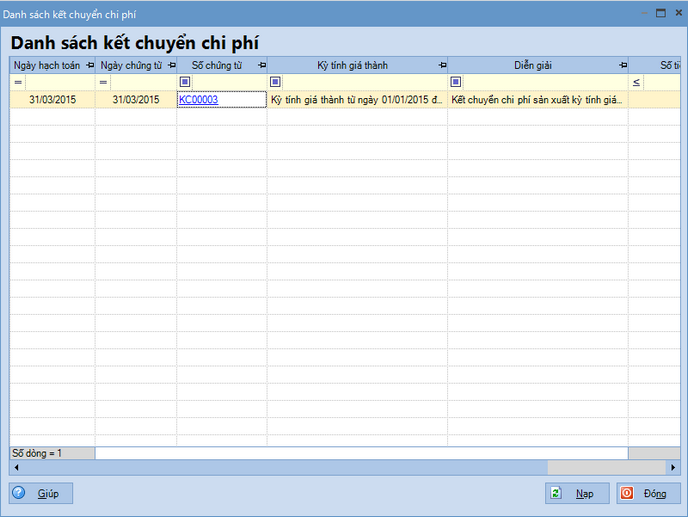
oXem phim hướng dẫn
Tải phim hướng dẫn nghiệp vụ Tính giá thành công trình/vụ việc - Bước 7 (TT200) Tại đây (Xem hướng dẫn tải phim)
•Bước 8: Nghiệm thu công trình
oHướng dẫn chi tiết
▪Vào phân hệ Giá thành\tab Công trình, tại màn hình danh sách nhấn chuột phải và chọn chức năng Nghiệm thu công trình.
▪Chọn kỳ tính giá thành, sau đó nhấn Đồng ý => hệ thống sẽ tự động tổng hợp chi phí của từ TK 154 để kết chuyển sang TK 632:
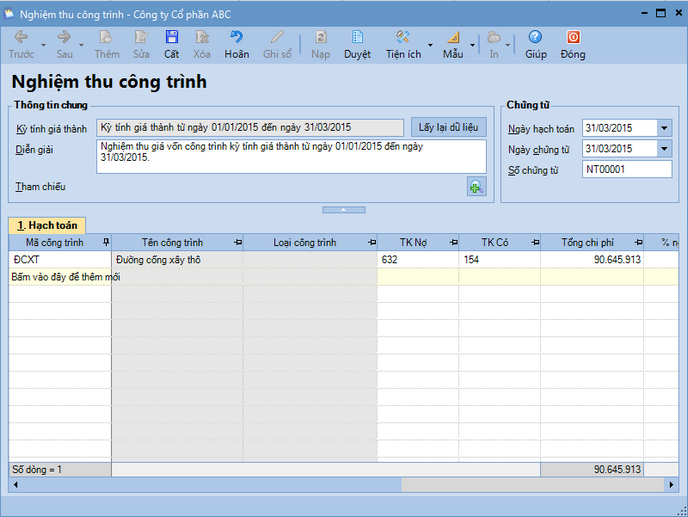
▪Kiểm tra lại chứng từ nghiệm thu công trình, sau đó nhấn Cất.
![]() Trường hợp muốn xem lại các chứng từ nghiệm thu công trình đã lập trước đó, kế toán chọn chức năng Duyệt trên chứng từ Nghiệm thu công trình để tìm kiếm.
Trường hợp muốn xem lại các chứng từ nghiệm thu công trình đã lập trước đó, kế toán chọn chức năng Duyệt trên chứng từ Nghiệm thu công trình để tìm kiếm.
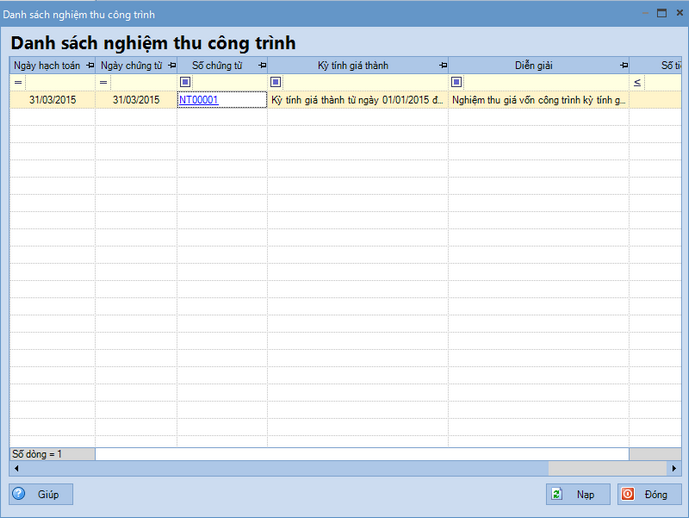
oXem phim hướng dẫn
Tải phim hướng dẫn nghiệp vụ Tính giá thành công trình/vụ việc - Bước 8 (TT200) Tại đây (Xem hướng dẫn tải phim)